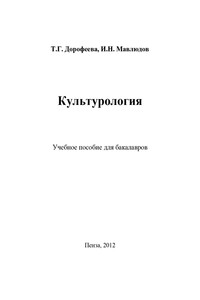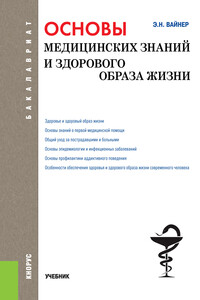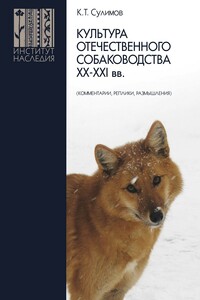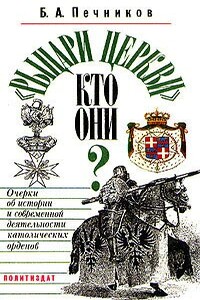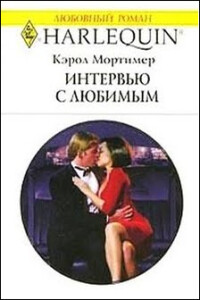Окно вывода
* Под окном редактора расположено окно вывода. Оно предназначено для вывода данных процедурами write и writeln, а также для вывода сообщений об ошибках и предупреждений во время работы программы.
* Окно вывода может быть скрыто. Клавиша F5 и кнопка показывают/скрывают окно вывода. Для скрытия окна вывода используется также клавиша Esc.
* Окно вывода обязательно открывается при любом выводе в него.
* Для очистки окна вывода следует нажать комбинацию клавиш Ctrl-Del или кнопку
.
Окно ввода
* Окно ввода открывается при выполнении процедур read и readln в ходе работы программы:
* Ввод данных в окно ввода сопровождается эхо-выводом в окно вывода (см. рис). После нажатия клавиши Enter данные из окна ввода попадают в соответствующие переменные, окно ввода закрывается, и программа продолжает работать дальше.
Запуск и остановка программы
* Для запуска программы в текущем окне редактора следует нажать клавишу F9 или кнопку
панели инструментов. * Программа вначале компилируется во внутреннее представление, после чего, если не найдены ошибки, программа начинает выполняться. При выполнении программы кнопка запуска программы становится неактивной, кнопка останова программы, наоборот, активной и в строке статуса отображается информация "Программа выполняется".
* Выполнение программы можно в любой момент прервать нажатием комбинации клавиш Ctrl-F2 или кнопки . При этом в окне вывода появится сообщение Программа прервана пользователем.
* Если текущая программа не является модулем, то при ее запуске на вкладке перед именем появляется жирная точка, что свидетельствует о том, что данную программу запускали последней. Если текущая программа является модулем, то компилируется не она, а программа, чье имя на вкладке помечено точкой.
* При выводе в графическое окно модуля GraphABC программу можно прервать нажатием клавиши Esc, при этом графическое окно будет закрыто.
Пошаговое выполнение программы
* Режим пошагового выполнения предназначен для отладки программы. Для выполнения одного шага (одной строки) программы следует нажать клавишу F8 или кнопку
(шаг без входа в подпрограмму), либо клавишу F7 или кнопку (шаг со входом в подпрограмму). Для выполнения программы до данной строки следует установить на нее курсор и нажать клавишу F4 или кнопку . * Прервать программу, находящуюся в режиме пошагового выполнения, можно с помощью комбинации клавиш Ctrl-F2 или кнопки
. Если программа находится в режиме пошагового выполнения, то ее можно выполнить до конца, нажав F9.- 2 -
Окно отладки
* Окно отладки позволяет просматривать во время пошагового исполнения программы значения переменных. По умолчанию оно располагается в правом верхнем углу окна редактора и имеет следующий вид:
* Для добавления переменной или выражения в окно отладки следует нажать комбинацию клавиш Ctrl-F5 или кнопку. Можно также перетащить из редактора в окно отладки выделенное выражение или при активном окне отладки нажать клавишу Ins. Допускаются выражения, содержащие функции, в т.ч. и определенные в программе.
* Окно отладки включается/выключается нажатием комбинации клавиш Ctrl-Shift-W.
* Для удаления строки из окна отладки следует выделить эту строку и нажать клавишу Del или воспользоваться командой контекстного меню окна отладки.
* Для изменения строки в окне отладки следует дважды щелкнуть на ней.
* Для очистки окна отладки следует нажать комбинацию клавиш Ctrl-Del или воспользоваться командой контекстного меню окна отладки.
* Если выражение неверно, его вычисление вызывает ошибку или в данном контексте недоступны некоторые переменные, то при выполнении программы в столбце "Значение" появляется сообщение "нельзя вычислить".